다음 중 하나를 찾고 있다면 AI 기반 생산성 및 프로젝트 관리 도구 clickUp과 Taskade는 고려해야 할 두 가지 옵션입니다. 둘 다 프로젝트와 작업을 관리하고 팀의 생산성을 향상시키는 데 도움이 되는 AI 기반 솔루션을 제공합니다.
그렇다면 어떤 것을 선택해야 할까요?
요구 사항에 따라 달라지므로 답은 명확하지 않습니다. 따라서 두 가지를 비교하여 어떤 것이 가장 적합한지 결정해야 합니다.
그래서 저희가 더 쉽게 도와드리겠습니다. 이 블로그에서는 정보에 입각한 결정을 내리는 데 도움을 드리기 위해 ClickUp과 Taskade를 비교합니다.
ClickUp이란?
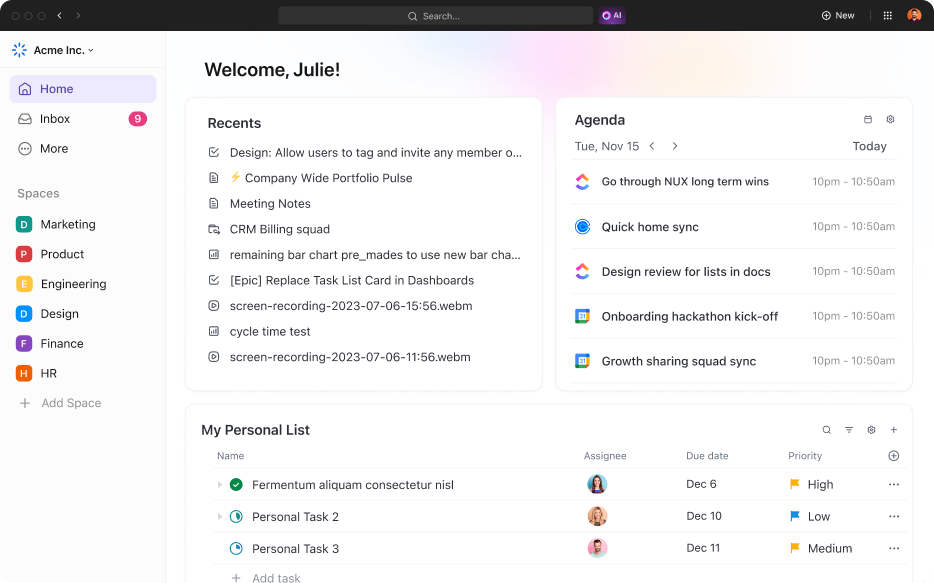
clickUp으로 프로젝트를 관리하고, 작업의 우선순위를 정하고 추적하며, 전반적인 팀 생산성을 향상하세요 프로젝트 팀용 ClickUp 는 모든 규모의 팀을 위한 올인원 프로젝트 관리, 작업 관리 및 팀 협업 솔루션입니다. 다양한 배열의 기능을 통해 팀은 생산성을 높이고 프로세스를 간소화하여 프로젝트 관리 목표 .
ClickUp 기능 ## ClickUp 기능
Taskade와 ClickUp을 비교할 때, ClickUp은 더 넓은 범위의 고급 기능을 제공하며 모든 회사를 위한 엔드투엔드 생산성 솔루션이라는 점을 명심하세요.
이 비교에서는 Taskade에서 제공하는 기능과 직접적으로 비교할 수 있는 ClickUp의 주요 기능만 논의하겠습니다.
1. 프로젝트 및 작업 관리
ClickUp은 잘 알려진 프로젝트이며 작업 관리 소프트웨어 광범위한 프로젝트 계획 기능을 갖춘 솔루션입니다. 칸반 보드, 작업 보기, 간트 차트, 테이블 등 프로젝트 작업과 타임라인을 시각화할 수 있는 다양한 보기를 제공합니다. 또한 더 나은 리소스 관리를 위한 시간 추적 및 관리 기능도 제공합니다.
![]()
clickUp을 사용하여 다양한 작업에 소요된 시간을 쉽게 추적하고 청구 목적으로 정확한 시간 입력을 할 수 있습니다.
2. ClickUp 문서
다음을 사용하여 자세한 프로세스 문서를 작성하고, 할 일 목록을 만들거나 메모를 작성하세요 ClickUp 문서 . 또한 중첩된 페이지가 있는 wiki를 만들어 정보를 논리적으로 정리할 수 있습니다.
다양한 스타일 및 형식 지정 옵션이 있으며 테이블, 미디어, 위젯을 추가하여 고도로 맞춤화된 문서를 만들 수도 있습니다.
*3. ClickUp 화이트보드 ClickUp 화이트보드 는 시각적 팀 협업과 브레인스토밍에 적합합니다. 팀이 실시간으로 협업하여 마인드 맵을 만들고, 애자일 워크플로우를 설계하거나, 아이디어를 정리할 수 있습니다.

팀원들과 실시간 협업을 위해 ClickUp 화이트보드를 사용하세요
*4. ClickUp Brain ClickUp Brain 는 회사의 문서, 작업, 모든 지식 리소스를 연결하는 지능형 신경망입니다. AI 기능을 사용해 답을 찾고, 노트와 요약을 자동 생성하고, 프로젝트 작업과 하위 작업을 만들고, 자동화된 작업 알림을 받는 등의 작업을 수행할 수 있습니다. GPT-4 Turbo로 구동됩니다.
5. ClickUp 대시보드

clickUp 대시보드로 프로젝트 관리 간소화하기
사용 ClickUp의 직관적인 대시보드 를 사용하면 더 스마트하게 일할 수 있습니다. 팀원들과 협업하고, 작업 완료 상태를 할당 및 추적하거나, 50개 이상의 위젯 중에서 선택하여 이상적인 대시보드를 구축하여 복잡한 프로젝트를 관리하세요. ClickUp 대시보드의 가능성은 무한합니다.
ClickUp 가격 ## 클릭업 가격
- free Forever
- 무제한: 사용자 당 월 $ 7
- Business: 사용자당 월 $12
- Enterprise: ClickUp 연락처 맞춤형 가격 문의
- ClickUp Brain: 회원당 월 $ 5 (모든 유료 플랜의 애드온)
태스크에이드란 무엇인가요?

경로로 보기 Taskade Taskade는 AI 기반 팀 생산성 및 프로젝트 관리 도구입니다. GPT-4 AI 모델을 사용하여 수많은 프로세스를 간소화하고 팀을 위한 프로젝트 관리를 간소화합니다. 하지만 무료 플랜은 크레딧 한도가 제한된 GPT-3.5를 사용합니다.
자세한 Taskade와 ClickUp 비교로 넘어가기 전에 주요 기능을 간략히 살펴보세요.
태스크에이드 기능
다음은 Taskade가 제공하는 주요 기능 중 일부입니다.
1. 작업 및 프로젝트 작업 및 프로젝트
Taskade를 사용하면 작업을 자동화하고 간소화된 프로젝트 워크플로우를 만들 수 있습니다. 목록, 보드, 테이블 보기 등 다양한 보기를 제공하여 프로젝트 워크플로우와 타임라인을 시각화할 수 있도록 도와줍니다. 또한 작업 우선순위 지정 및 기타 팀 생산성 기능도 제공합니다.
ClickUp과 달리 Taskade는 다양한 대시보드를 제공하지 않아 프로젝트 관리를 위한 시각화 옵션이 한도 제한되어 있습니다.
2. 노트 및 문서
Taskade의 문서는 AI 기반이며 대화형입니다. 노트를 추가하고, 목록을 만들고, 질문할 수 있습니다. 간단한 슬래시 명령어를 사용해 콘텐츠 블록을 추가하고 문서를 맞춤형으로 만들 수도 있습니다.
3. 마인드 맵
태스크에이드의 마인드 맵 제작자는 간단한 리스트를 시각적인 마인드 맵으로 변환하여 팀원 간의 원활한 협업과 브레인스토밍을 가능하게 합니다.
드래그 앤 드롭 인터페이스를 통해 노드를 이동하고 많은 노력 없이도 정교한 마인드 맵을 만들 수 있습니다.
4. Taskade AI **4\
AI는 Taskade의 모든 기능을 지원합니다. 콘텐츠 생성, 정보 요약, 작업 자동화, 자동화된 워크플로우 생성, 빠른 답변 찾기 등을 도와줍니다. 또한 1,000개 이상의 프롬프트 템플릿을 제공하여 AI를 사용하여 다양한 작업을 수행할 수 있도록 도와줍니다.
태스크세이드 가격
- 프로: 사용자 10명당 월 $19(연간 청구)
- Business: 사용자당 월 $12(연간 청구)
- Ultimate: 사용자당 월 $20
Taskade 대 ClickUp: 기능 비교
이 섹션에서는 핵심 기능과 기능을 기준으로 Taskade와 ClickUp을 나란히 비교해 보겠습니다.
프로젝트 및 작업 관리
ClickUp과 Taskade 비교의 첫 번째 라운드에서는 두 제품의 핵심 프로젝트 관리 기능을 비교해 보겠습니다.
ClickUp 프로젝트 관리 주요 기능
- 칸반 보드를 사용하고ClickUp의 스프린트 민첩한 스프린트 플랜을 위해
- 손쉬운 작업 생성, 할당, 우선순위 지정 및 추적을 통해 원활한 작업 진행
- 50개 이상의 위젯과 15개 이상의 보기로 맞춤형 프로젝트 대시보드 만들기
- 기본 제공 워크플로우 및 워크플로우 자동화 활용
- 프로젝트 마일스톤을 추적하여 마감일 준수 보장
- 시간 입력을 생성 및 추적하고 자세한 보고서를 받아보세요
- 사용자 지정 가능한 템플릿으로 시간과 노력 절약
- AI 프로젝트 관리자를 통해 진행 상황 업데이트 및 프로젝트 요약을 공유하고, 하위 작업을 생성하는 등의 작업을 수행하세요
ClickUp에서 프로젝트 보기
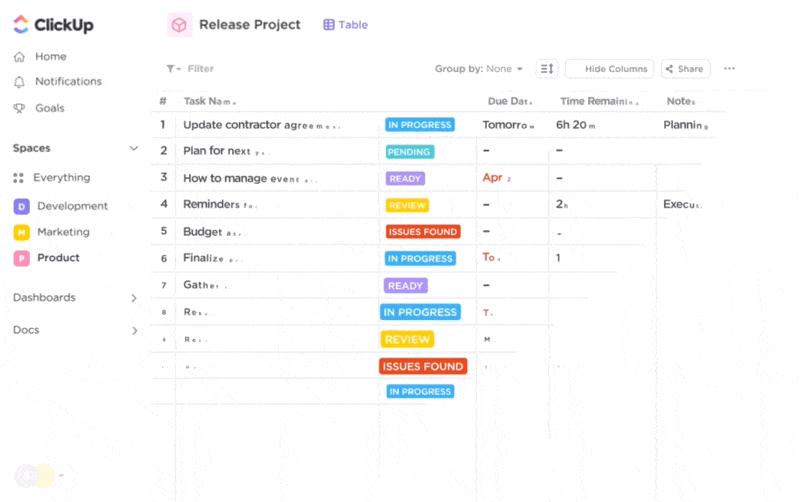
15가지가 넘는 보기 중에서 선택하여 작업과 프로젝트를 관리하세요
다양한 보기를 통해 프로젝트 계획, 타임라인, 작업을 시각화할 수 있는 ClickUp을 사용하면 프로젝트 관리가 그 어느 때보다 쉬워집니다.
Taskade를 포함한 대부분의 프로젝트 관리 도구는 몇 가지 기본 보기를 제공합니다. ClickUp은 그 이상의 기능을 제공하여 사용자가 자신의 필요에 가장 적합한 방식으로 프로젝트를 시각화할 수 있도록 도와줍니다.
ClickUp을 사용하면 간트 차트, 칸반 보드, 타임라인을 쉽게 만들 수 있습니다. 프로젝트 관리 템플릿을 사용하면 처음부터 시작하지 않고도 고급 프로젝트 대시보드를 빠르게 생성할 수 있습니다.
ClickUp의 핵심 차별화 요소
clickUp은 Taskade의 6개 보기에 비해 업계 표준보다 더 많은 15개 이상의 프로젝트 보기를 제공합니다. Taskade에는 간트 차트 및 타임라인과 같은 일부 고급 보기도 부족합니다**_
ClickUp으로 프로젝트 플랜 짜기
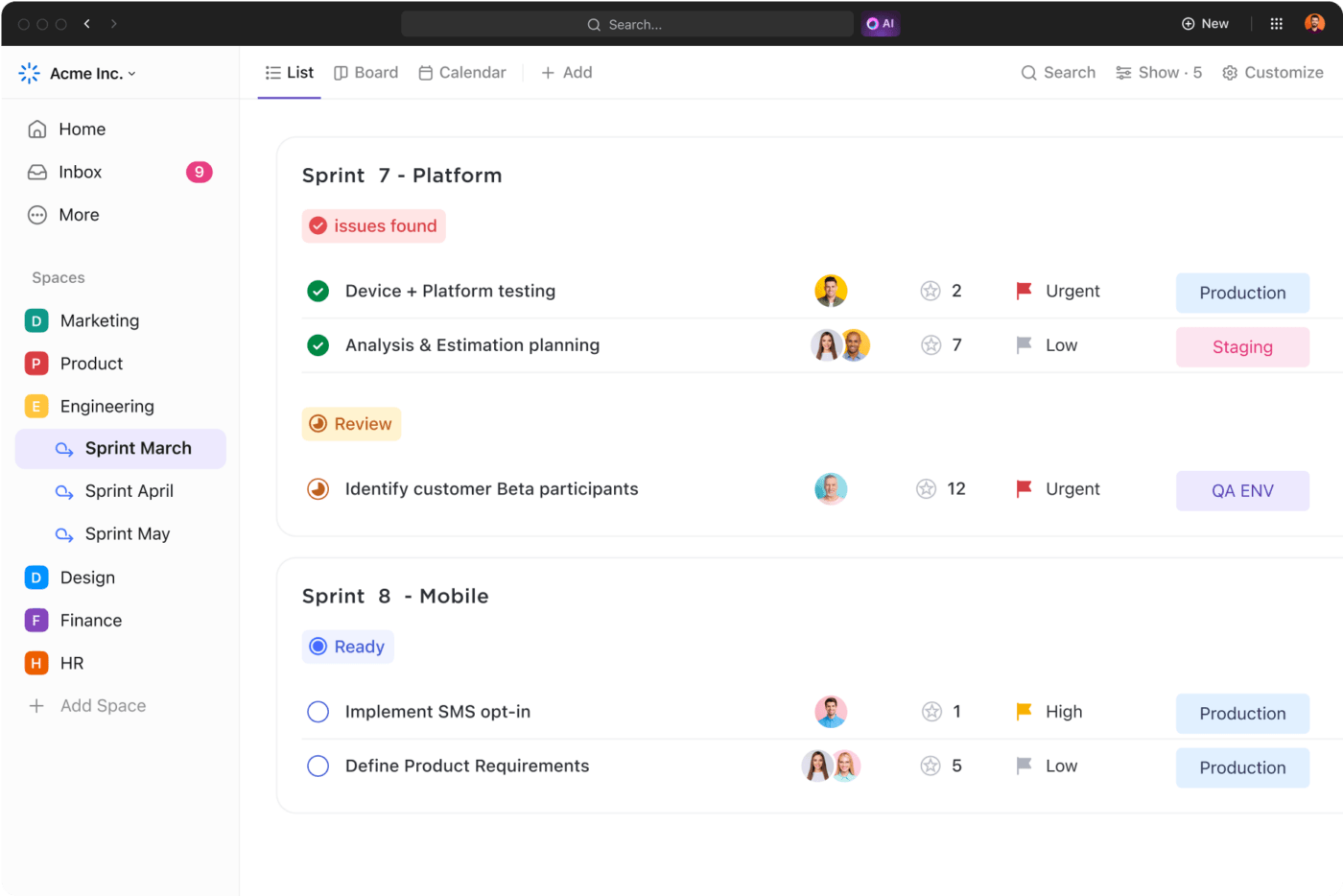
ClickUp 스프린트 목록 보기를 통해 팀의 스프린트에 대한 빠른 인사이트를 얻으세요
애자일 프로젝트를 위한 스프린트를 계획하든, 어떤 프로젝트의 작업을 계획하든 ClickUp의 보드 보기는 완벽합니다. 상태별로 작업을 정리하고 다양한 기능에 대한 개요를 한 눈에 파악할 수 있습니다.
스프린트 목록 보기에서는 우선순위, 타임라인, 작업 소유자 등 팀 스프린트에 대한 간략한 개요를 볼 수 있습니다.
마일스톤 보기를 사용하면 몇 주, 몇 달 전의 프로젝트 플랜을 미리 세울 수 있습니다. 타임라인과 색상 코드를 사용해 프로젝트 진행 상황을 쉽게 시각화하여 작업을 세그먼트로 분류할 수 있습니다.
그 밖에도? ClickUp은 직원 업무량과 용량 플랜을 관리하여 리소스 활용을 최적화하는 데도 도움이 됩니다.
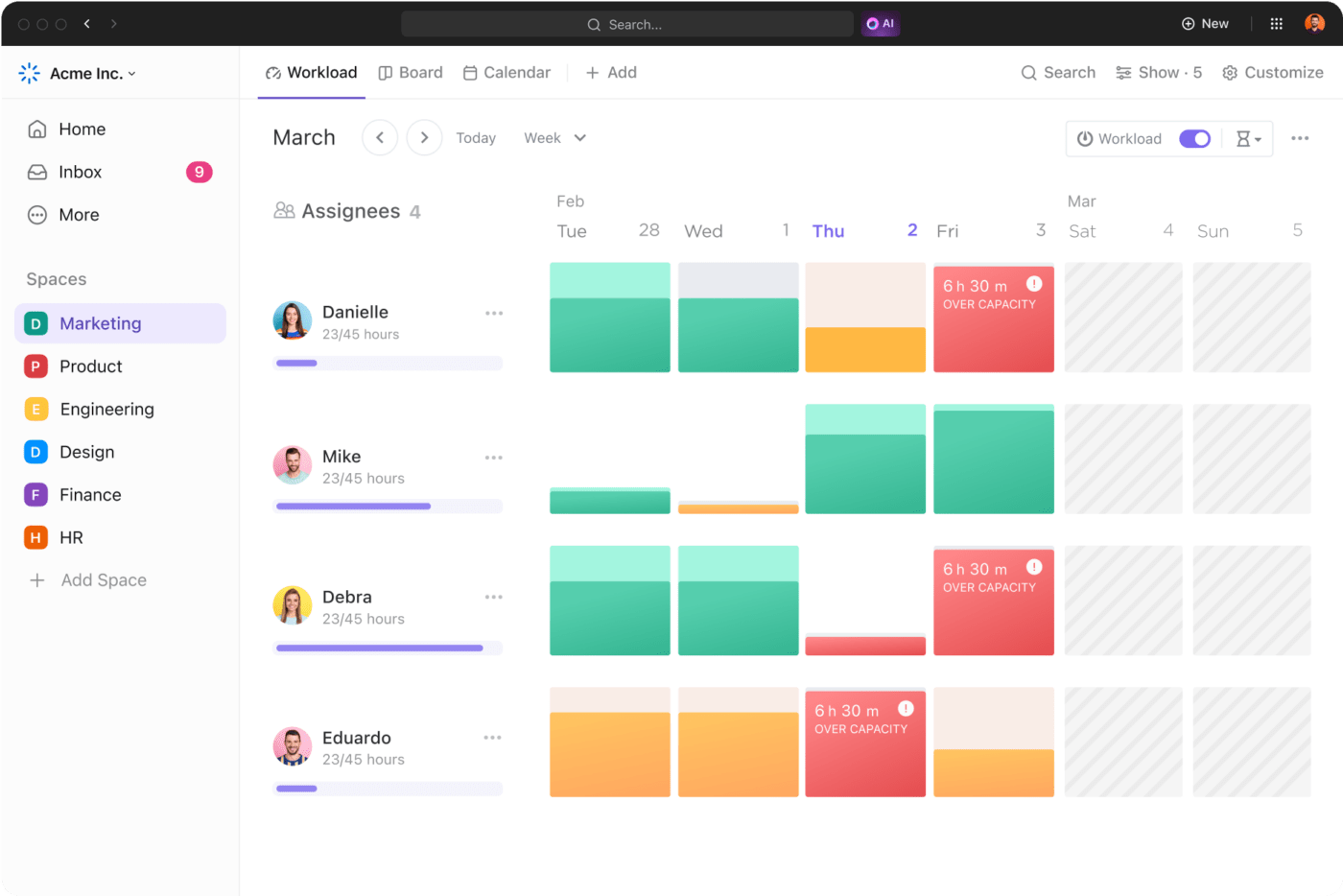
용량 플랜을 세우고 리소스 미활용으로 인한 시간 낭비를 방지하기 위해 ClickUp의 작업량 보기를 활용하세요_
ClickUp 주요 차별화 요소
ClickUp은 복잡한 프로젝트를 쉽게 플랜할 수 있는 다양한 도구를 제공합니다. Taskade는 기본적인 칸반 보드 보기를 제공하지만, 고급 프로젝트 계획 및 시각화 도구가 부족합니다
ClickUp의 작업 관리

clickUp 작업으로 작업 생성, 우선순위 지정, 태그 추가, 마감일 설정, 작업을 할당하는 코멘트 추가 등을 할 수 있습니다_ ClickUp 작업 는 타의 추종을 불허하는 기능과 기능을 제공하여 작업을 손쉽게 관리할 수 있게 해줍니다. 작업을 쉽게 생성 및 관리하고, 여러 사람에게 작업을 할당하고, 작업을 세분화하고 우선순위를 지정하고, 링크와 댓글을 추가하고, 반복 작업을 만들 수 있습니다.
사용자 지정 필드를 추가해 작업을 보강하고 이모지 반응으로 댓글을 추가할 수도 있습니다. 내장된 시간 추적기로 각 작업에 소요된 시간을 추적할 수 있습니다. 수동으로 시간을 입력할 수도 있습니다.
보너스: 무료 이용 작업 관리 템플릿 작업 관리 템플릿 작업 관리를 간소화하여 프로젝트 관리가 쉬워집니다
ClickUp 키 차별화 요소
여러 명의 담당자부터 내장된 시간 추적기에 이르기까지 다양한 범위의 작업 관리 기능이 돋보입니다. ClickUp 사용은 쉽고, 필요도 없습니다_ 작업 관리 기술 시작하기. 또한 Slack, 이메일, 심지어 노트에서 작업을 추가할 수 있습니다. Taskade는 쉬운 작업 생성 옵션을 많이 제공하지 않습니다_
태스크에이드 프로젝트 관리 주요 기능
- 맞춤형 보기를 생성하는 옵션으로 여러 프로젝트 보기를 활용하세요
- 다양한 카테고리에 걸쳐 500개 이상의 생산성 템플릿 활용
- 실시간으로 협업하고 프로젝트 버전 기록을 추적합니다
- 간편한 작업 생성, 대량 할당, 정렬, 우선순위 지정 및 시간 추적 기능을 사용하세요
태스크에이드의 프로젝트 보기

via Taskade ClickUp의 15개 이상의 보기에 비해 Taskade는 6개의 프로젝트 보기를 제공합니다. 여기에는 목록, 보드, 작업, 마인드 맵, 조직도, 달력 보기가 포함됩니다. 작업 보기는 표 형식의 보기입니다.
ClickUp에 비해 보기가 단순하고 덜 정교해 보입니다.
태스크에이드를 사용한 프로젝트 플랜

via Taskade Taskade의 칸반 보드 보기는 프로젝트 플랜을 세울 때 유용합니다. 프로젝트 내의 모든 작업에 대한 간략한 개요를 제공하고 완료 상태별로 정렬할 수 있습니다.
ClickUp과 마찬가지로 드래그 앤 드롭 인터페이스가 있어 작업을 쉽게 정리하고 순서를 바꿀 수 있습니다.
ClickUp과 달리 Taskade는 프로젝트 관리자를 위한 타임라인 보기나 마일스톤 추적 기능을 제공하지 않습니다.
태스크에이드의 작업 관리
Taskade는 ClickUp과 유사한 포괄적인 작업 관리 기능을 제공합니다. 댓글 추가, 사람 태그 지정, 파일 삽입, 링크 추가, 마감일 설정 등을 할 수 있습니다.
작업을 정렬하고 우선순위를 지정하는 옵션도 있습니다. 또한 Taskade 플랫폼 내 어디에서나 프로젝트에 작업이나 노트를 추가할 수 있는 바로 가기도 제공합니다.
하지만 ClickUp과 같은 방식으로 작업 의존성을 만들 수 없어 작업에 추가할 수 있는 세부 사항의 수준이 한도 내에서 제한됩니다.
**ClickUp과 Taskade: 프로젝트와 작업 관리에 어느 쪽이 더 낫나요?
복잡한 프로젝트와 작업을 처리할 수 있는 올인원 프로젝트 관리 소프트웨어 솔루션이기 때문에 ClickUp이 이 라운드에서 승리합니다. Taskade는 훌륭한 AI 기반 작업 관리 기능을 제공하지만 프로젝트 관리에서 ClickUp처럼 복잡성을 처리할 수 없습니다.
노트 필기 및 문서 작성
이번 두 번째 태스크에이드 대 클릭업 비교에서는 노트 필기 및 문서 관리 기능을 비교해 보겠습니다.
ClickUp 주요 노트 필기 기능
- 다양한 형식과 고급 맞춤형 옵션 활용
- 공개 및 개인 링크를 사용해 실시간으로 협업하고 문서를 공유하세요
- AI를 활용하여 노트 필기 및 자동화 요약 생성
- 무한한 목록과 중첩 문서 만들기
- 태그 지정 및 보관과 같은 문서에 대한 대량 작업 수행
- ClickUp의 Chrome 확장 프로그램에서 메모장을 활용하여 빠른 노트 필기
- 문서에서 ClickUp의 포커스 모드를 사용해 잡음을 줄이고 방해 없이 작성하세요
ClickUp에서 노트 필기하기

clickUp 문서에서 풍부한 서식 지정과 슬래시 명령어로 메모를 작성하고, 리스트를 만들고, 맞춤 설정하세요_
ClickUp은 한 가지가 아닌 여러 가지 방법으로 노트를 작성할 수 있습니다:
- Chrome 확장 프로그램에서 메모장 기능 사용
- ClickUp 문서를 사용하여 상세하게 노트 작성하기
- AI의 힘을 활용하여 노트와 요약 자동 생성
ClickUp 문서는 자신에게 맞는 방식으로 노트를 만들고 정리할 수 있는 다양한 맞춤형 옵션을 제공합니다. 테이블을 만들고, 파일과 링크를 포함하거나, 수많은 콘텐츠 블록 중 하나를 사용해 노트를 맞춤형으로 만들 수 있습니다. 또한 문서 안에서 ClickUp Brain을 사용해 콘텐츠를 작성하거나 편집하고, 작업에서 정보를 가져오고, 페이지를 요약하는 등의 작업을 할 수 있습니다.
ClickUp 키 차별화 요소
**Chrome 확장 프로그램의 메모장 기능을 사용하면 인터넷을 검색하면서 쉽게 메모를 할 수 있습니다. 이는 Taskade에는 없는 전문 노트 필기 앱과 동등한 수준입니다. ClickUp은 문서를 맞춤 설정할 수 있는 슬래시 명령어 기능도 돋보입니다
태스크에이드의 키 노트 필기 기능
- 여러 콘텐츠 블록과 형식 옵션 중에서 선택 가능
- AI를 활용하여 빠르게 노트 필기, 구체화, 확장 가능
- 키보드 바로 가기를 사용하여 빠르게 노트 필기
- 같은 문서에서 팀원들과 실시간으로 협업하세요
태스크에이드에서 노트 필기하기

via Taskade Taskade는 노트를 쉽게 캡처하고, 형식을 지정하고, 정리할 수 있는 AI 기반 노트 필기 앱입니다.
다양한 형식 지정 옵션을 제공하고 노트에 파일, 링크, 미디어를 추가할 수 있습니다. 또한 같은 문서에서 팀원들과 공동 작업할 수도 있습니다.
Taskade에는 몇 초 안에 노트와 요약을 생성할 수 있도록 도와주는 AI 글쓰기 도우미가 있습니다. 빠른 노트 필기를 위해 키보드 단축키를 사용해 언제 어디서나 노트를 작성하세요.
Taskade의 강점 중 하나는 다양한 형식의 노트를 만드는 데 사용할 수 있는 수천 개의 템플릿입니다. 이는 인기 있는 Taskade 대안 notion 오퍼처럼.
**ClickUp과 Taskade: 노트 필기와 문서 작성에 어느 쪽이 더 낫나요?
풍부한 형식 지정과 문서 맞춤화를 위한 슬래시 명령어 덕분에 ClickUp이 승자입니다. Taskade는 AI 기반 노트 필기 기능에서는 ClickUp과 비슷하지만 다른 측면에서는 그렇지 않습니다.
마인드 맵핑과 브레인스토밍 ## 마인드 맵과 브레인스토밍
Taskade와 ClickUp 비교의 3라운드에서는 각각이 제공하는 마인드 맵핑 도구를 비교해 보겠습니다.
ClickUp 마인드 맵핑 및 브레인스토밍 주요 기능
- 노드를 드래그 앤 드롭하여 마인드 맵 만들기
- 버튼 클릭 한 번으로 노드를 작업으로 전환하기
- 전략 플랜 및 브레인스토밍을 위한 화이트보드 활용
- 팀과 실시간으로 공동 작업
- ClickUp 화이트보드에 이미지와 연결된 링크 추가하기
ClickUp을 사용한 마인드 맵핑
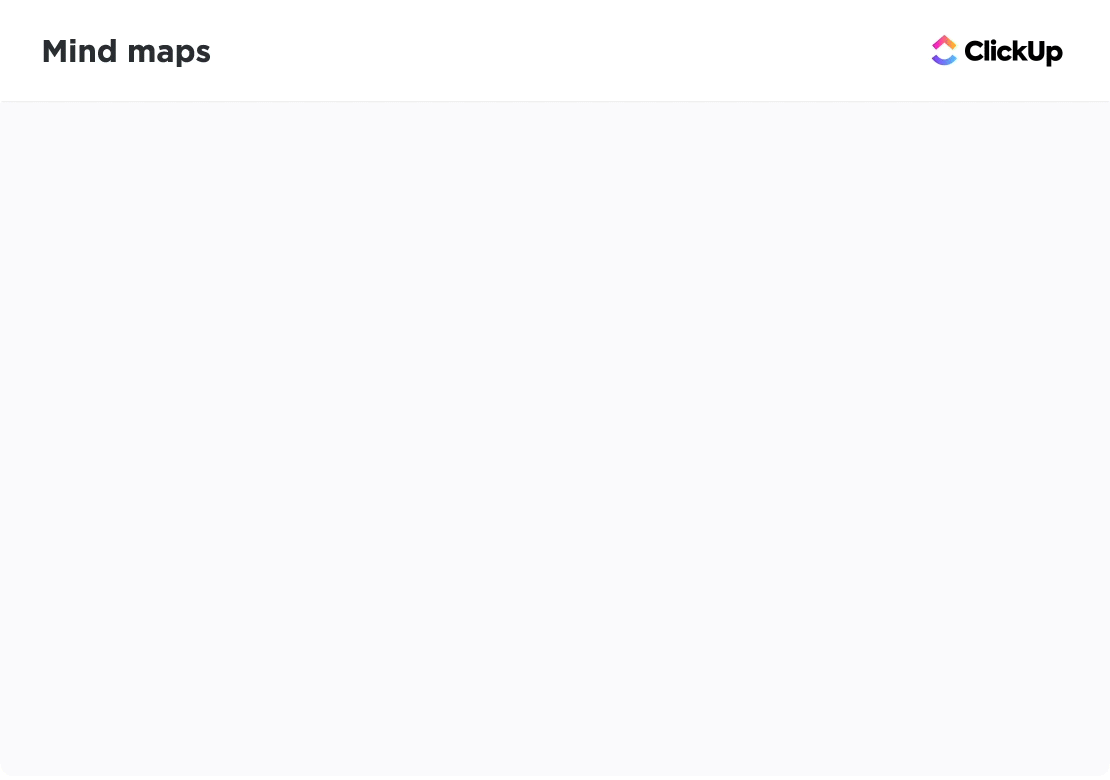
clickUp의 직관적인 인터페이스로 복잡한 마인드 맵을 쉽게 만들어 보세요
ClickUp은 실시간 팀 협업과 브레인스토밍을 가능하게 하는 가상 화이트보드를 제공합니다. 전략을 세우고, 아이디어를 브레인스토밍하고, 창의적인 워크플로우를 설계하고, 마인드 맵을 만드는 데 사용하세요.
화이트보드에서 바로 작업을 만들고 싶다면 버튼 하나만 클릭하면 됩니다. 가장 좋은 점은 이미지와 연결된 링크를 추가해 화이트보드를 더욱 매력적이고 인터랙티브하게 만들 수 있다는 점입니다.
ClickUp 키 차별화 요소
클릭업 화이트보드는 마인드 맵뿐만 아니라 모든 유형의 아이디어 발상 기법을 구현하는 데 도움이 됩니다. Taskade와 비교했을 때, ClickUp은 워크플로우 생성 및 마인드 맵핑 외에도 다양한 용도로 활용할 수 있는 다목적 기능을 제공합니다
태스크에이드 마인드 맵핑 및 브레인스토밍 주요 기능
- AI를 활용하여 노드에 대한 제안을 받거나 프롬프트를 기반으로 마인드 맵을 만듭니다
- 사용자 정의 가능한 템플릿을 활용하여 다양한 목적을위한 마인드 맵을 빠르게 생성합니다
- 무한한 노드와 하위 노드를 추가하여 상세한 마인드 맵을 만들 수 있습니다
태스크에이드를 사용한 마인드 맵핑

via Taskade 태스케이드에서는 필요한 만큼의 노드와 하위 노드로 무한히 중첩된 마인드 맵을 만들 수 있습니다. 드래그 앤 드롭 인터페이스를 통해 노드를 움직여 다양한 지도를 만들 수 있습니다.
Taskade의 모든 것과 마찬가지로 AI가 내장되어 있어 모든 면에서 도움을 줍니다. 예를 들어 프롬프트에 따라 자동화된 마인드 맵을 만들거나 지도에 추가할 수 있는 노드를 제안할 수 있습니다.
태스크에이드는 아이디어 브레인스토밍과 전략 플랜을 위한 모바일 액세스 및 실시간 협업 기능도 제공합니다.
**ClickUp vs Taskade: 마인드 맵핑과 브레인스토밍에 더 좋은 도구는?
클릭업 화이트보드는 더 많은 브레인스토밍과 아이디어 발상 가능성을 제공하며 마인드 맵에 한도가 정해져 있지 않아 태스크에이드와의 비교에서 우위를 점하고 있습니다.
AI 솔루션
이번 마지막 태스크에이드 대 클릭업 비교에서 두 도구가 제공하는 AI 기능을 확인해 보겠습니다.
ClickUp Brain 주요 기능
- 전체 지식 기반에서 질문하고 답변 얻기
- 원활한 프로젝트 관리를 위한 프로세스 및 작업 자동화
- 글쓰기, 노트 필기, 테이블, 템플릿 및 대본 작성, 요약하는 데 생성 AI 활용
ClickUp에서 제공하는 AI 솔루션

ClickUp Brain을 활용하여 이메일 작성, 프로젝트 개요 작성, 회의 노트 요약하기 ClickUp Brain 은 수많은 AI 도구 프로젝트 관리의 모든 측면을 지원합니다. 매우 효율적인 세 가지 도구, 즉 AI 프로젝트 관리자, AI 지식 관리자, AI Writer for Work가 있습니다.
문서, 작업, 프로젝트와 관련된 모든 질문을 AI 지식 관리자에게 물어보면 상황에 맞는 정확한 답변을 제공합니다.
업무용 AI 작가_는 이메일과 기사를 작성하고, 토론 스레드를 요약하고, 회의록을 작성하고, 아이디어를 브레인스토밍하고, 채용 시 물어볼 면접 질문을 제안하는 데 도움을 줄 수 있습니다.
대규모 데이터 세트에서 테이블을 생성하고 회의 및 Clip에서 메모를 전사할 수 있습니다. 또한 모든 사용 사례에 맞게 문서, 작업, 프로젝트에 템플릿을 만들 수 있습니다.
AI 프로젝트 관리자_는 프로젝트 개요와 RACI 문서를 작성하고, ClickUp 작업의 하위 작업을 자동으로 생성하고, 프로젝트 업데이트를 공유하고, 작업을 자동화하고, 스탠드업을 생성하는 등의 작업을 수행할 수 있습니다.
ClickUp 키 차별화 요소
ClickUp은 프로젝트 관리 플랫폼이 핵심이지만, ClickUp Brain은 최고_ 중 하나입니다 세컨드 브레인 앱 . 글쓰기 도우미, 지식 관리자, 프로젝트 관리자가 하나로 결합된 앱입니다. 또한, 페르소나별 작업을 위한 100개 이상의 도구를 제공합니다.
태스크애드 AI 주요 기능
- Taskade AI 자동화를 통한 작업 자동화
- 태스크에이드 AI 에이전트를 사용하여 특정 지식을 가진 맞춤형 가상 에이전트를 생성합니다
- AI 글쓰기 도우미를 사용하여 노트 및 요약과 같은 콘텐츠 생성
태스크에이디가 제공하는 AI 솔루션 태스크에이디가 제공하는 AI 솔루션

via Taskade Taskade AI는 작업 자동화와 콘텐츠 생성에 유용하지만, 그 기능은 이러한 사용 사례를 뛰어넘습니다.
다양한 목적에 맞게 개인화된 AI 에이전트를 만들 수 있습니다. 예를 들어 마케팅, 프로젝트 관리 등을 위한 전용 AI 어시스턴트를 만들 수 있습니다.
**Taskade vs ClickUp AI: 어느 쪽이 더 낫나요?
Taskade AI와 ClickUp AI 모두 모든 면에서 경쟁하며 강력한 기능을 제공합니다. 따라서 이번 라운드는 동점입니다.
레딧에서 Taskade 대 ClickUp
우리는 다음을 조사했습니다 Reddit 를 통해 Taskade와 ClickUp에 대한 Redditors의 생각을 알아보고, 두 도구에 대한 커뮤니티의 의견을 살펴보세요:
Taskade는 사용하기 쉽고 노트 필기 및 개인 생산성 도구로 완벽합니다.
ClickUp은 더 강력하며 모든 유형의 비즈니스를 위한 복잡한 프로젝트 관리에 적합합니다.
기본적인 노트 필기와 AI를 원하신다면 Taskade가 적합합니다. 하지만 고급 노트 필기, 강력한 프로젝트 관리, 작업 관리 템플릿, 브레인스토밍, 협업 기능을 원하신다면 ClickUp을 선택하세요.
어떤 AI 생산성 도구가 최고인가요?
Taskade와 ClickUp을 비교한 결과, 4라운드 중 3라운드에서 ClickUp이 승리했고, 4라운드는 동점이었습니다.
최종 선택은 특정 요구 사항에 따라 달라집니다. 올인원을 원한다면 ClickUp이 더 나은 옵션입니다 프로젝트 관리 및 생산성 솔루션 비즈니스 성장에 따라 확장할 수 있습니다. 태스크에이드의 모든 것을 제공하며 그 이상의 기능을 제공합니다.
ClickUp의 모든 혜택을 살펴보고 싶으신가요? ClickUp에 가입하기 에 가입하고 기능을 평가하여 올바른 선택인지 결정하세요.

